Vamos a echar un vistazo a las nuevas funciones del objeto de rotura de Voronoiutilizando dos proyectos cortos. Como siempre, puedes encontrar los archivos fuente y final en el material de trabajo de este tutorial. Bajo estos dos enlaces, Animation_1 y Animation_2, puedes ver las dos animaciones renderizadas para los dos pequeños proyectos.
El archivo fuente "PSD_C4D_R19_VoronoiBruch_Detail+Konnektoren_Start.c4d" contiene una escena iluminada que incluye un objeto de suelo sobre el que se puede ver un bloque azul con la conocida mariposa de PSD.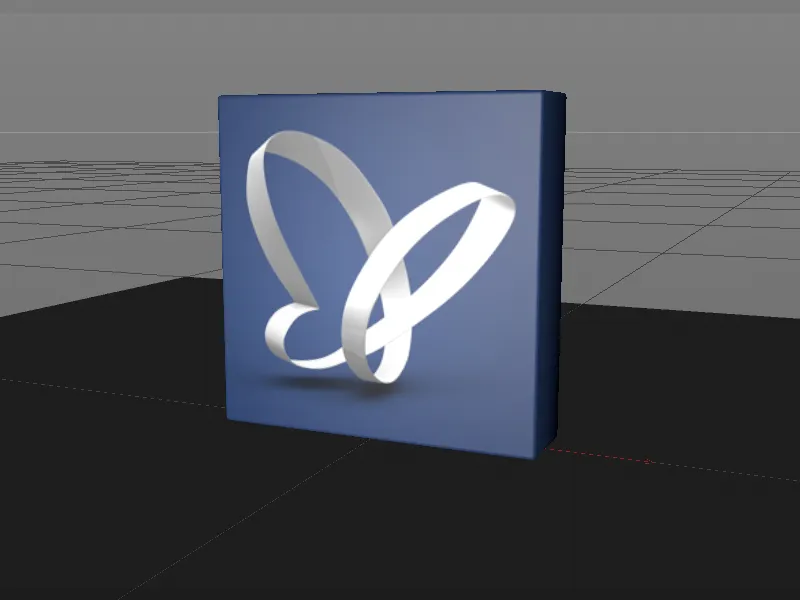
Para que podamos concentrarnos plenamente en el trabajo con el objeto Fractura de Voronoi, la escena contiene una cámara destinada al renderizado. El suelo ya tiene una etiqueta Dynamics Bodycomo objeto de colisión con un valor de fricción alto para que los fragmentos que se desprenden del bloque azul se detengan rápidamente.
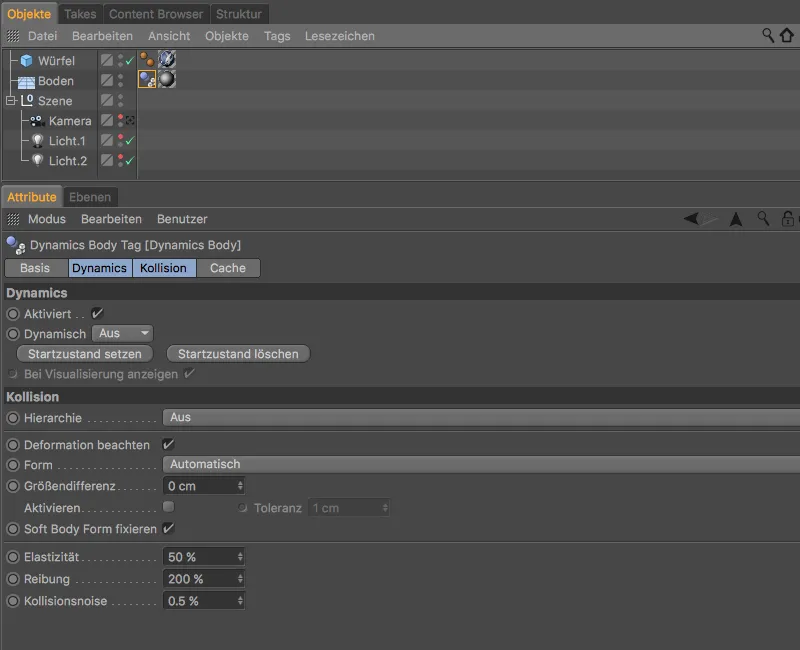
Creación de los fragmentos con el objeto de rotura Voronoi
Para que el bloque azul se rompa, tenemos que dividirlo en fragmentos utilizando el objeto de roturaVoronoi. Para ello, seleccionamos el cubo paramétrico del bloque azul en el Gestor de Objetosy creamos un objetode rotura Voronoi a través del menú MoGraph mientras mantenemos pulsada la teclaAlt. Al añadir la teclaAlt, el cubo queda inmediatamente subordinado al objetode rotura de Voronoi.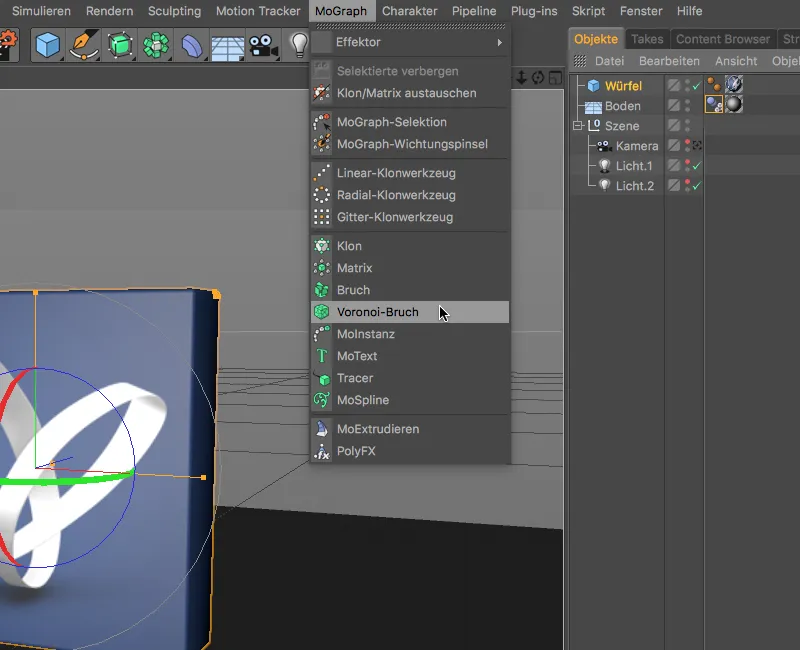
Tras este paso, el bloque ya tiene los primeros fragmentos codificados por colores, que, por supuesto, aún no cumplen nuestros requisitos. La versión 19 ofrece una sencilla opción para modificar las celdas de los fragmentos en la página de objetosdel diálogo de configuración, en Celdas de escala. De este modo, se pueden realizar muy rápidamente auténticos fragmentos de materiales fibrosos como la madera. Como nuestro bloque será de cerámica o porcelana, dejaremos aquí la configuración por defecto.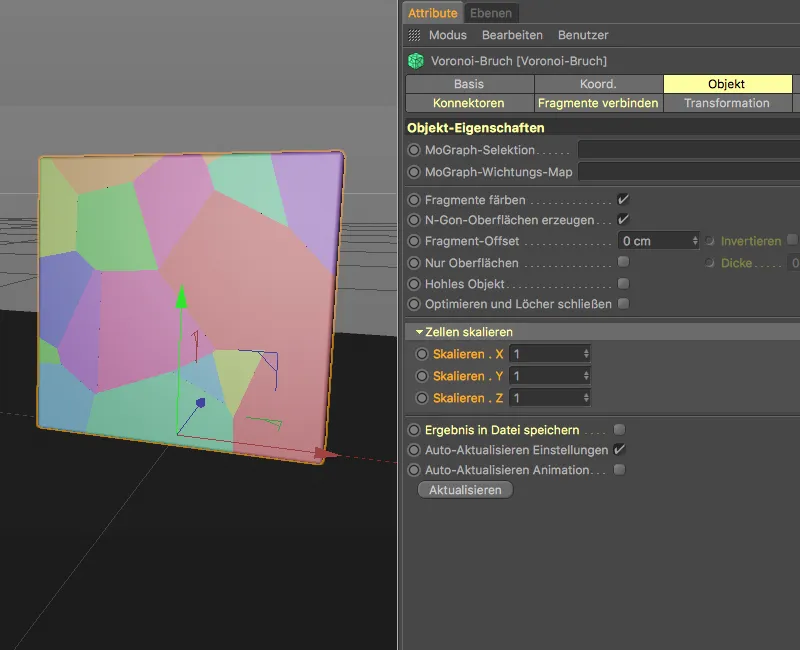
En la página Fuentesdel cuadro de diálogo de configuración, encontramos la fuente de distribución de los fragmentos aplicados actualmente. Con unos pocos cambios, este generador de puntos ya es suficiente para nuestros fragmentos de bloque. Ajustamos el tipo de distribución a Exponencial y reducimos la desviación estándar a 0,11 para que los fragmentos estén concentrados al principio y luego se hagan más grandes.
Como el bloque va a caer de arriba abajo, situamos el efecto de la distribución de fragmentos exclusivamente en la dirección positiva del eje Y. Un número de puntos de 300 garantiza un número suficiente de fragmentos, mientras que el valor inicial aleatorio especificado promete una disposición de los fragmentos bastante agradable.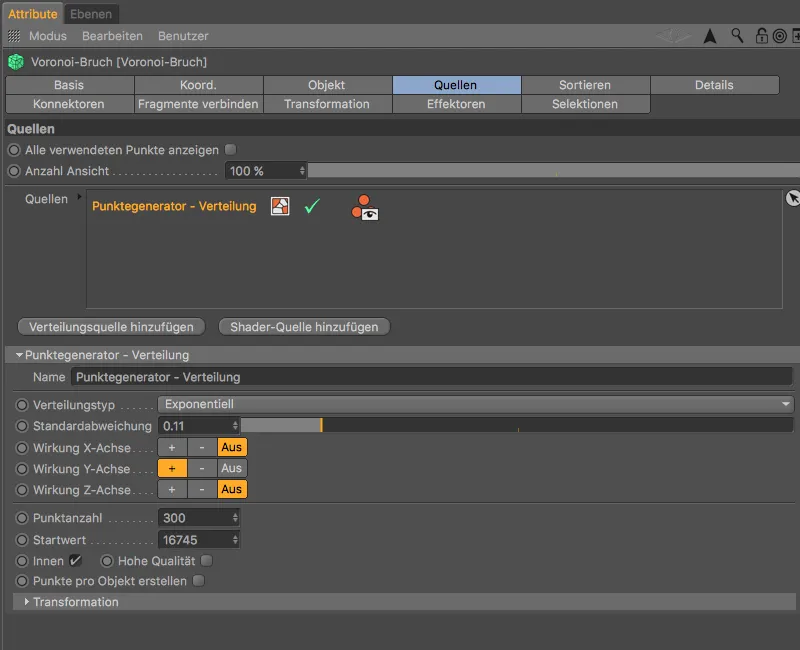
Tras estos preparativos, ya puede hacerse una idea bastante aproximada de cómo se romperá el bloque. Los fragmentos más pequeños se encuentran en el extremo inferior, ya que el bloque golpea directamente en estos puntos.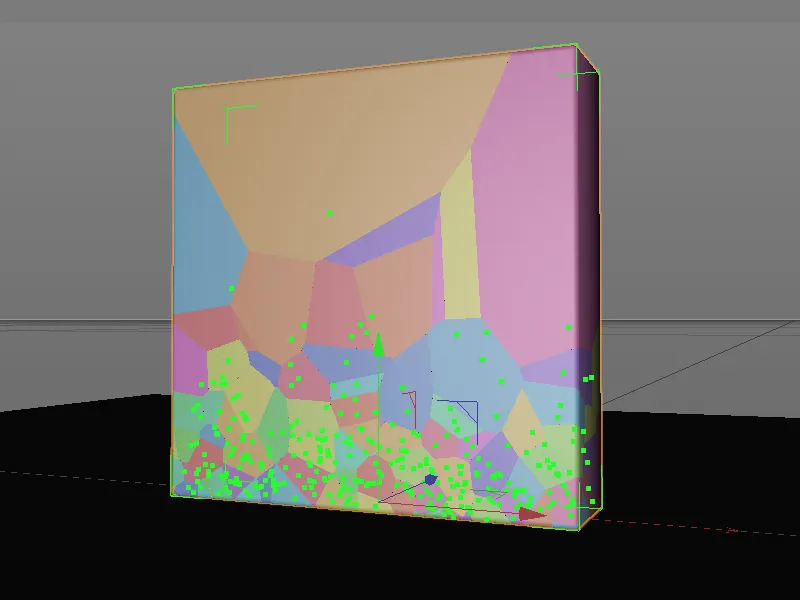
Propiedades dinámicas del bloque
Antes de seguir trabajando en el objeto Fractura Voronoi, comprobamos el estado actual de la fragmentación asignando una etiqueta Dinámica de cuerpo ríg ido al objeto Fractura Voronoimediante el menú contextual con el botón derecho del ratón o a través del menú Etiquetas>Etiquetas de simulación del Gestor de objetos.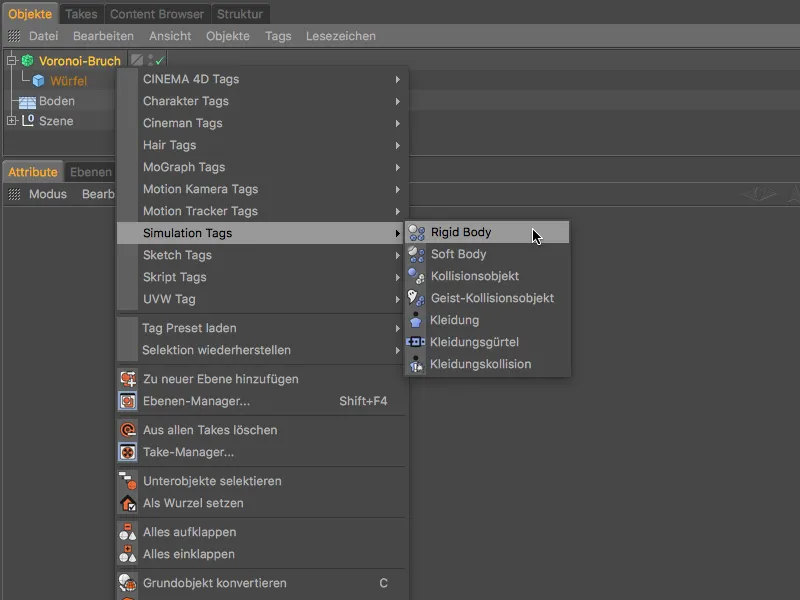
En el cuadro de diálogo de configuración de la etiqueta Dinámica de cuerpos rígidos, debemos prestar especial atención a una nueva opción añadida con la versión 19 para que los fragmentos del bloque no se separen prematuramente debido a la deformación de fragmentos que se producirá a continuación. Por tanto, asegúrese de que la opción Considerar deformación no está activada.
Aproveche para aumentar la fricción al 80 % y reducir la elasticidad al 20 % para que los fragmentos no reboten demasiado y se detengan pronto en el suelo.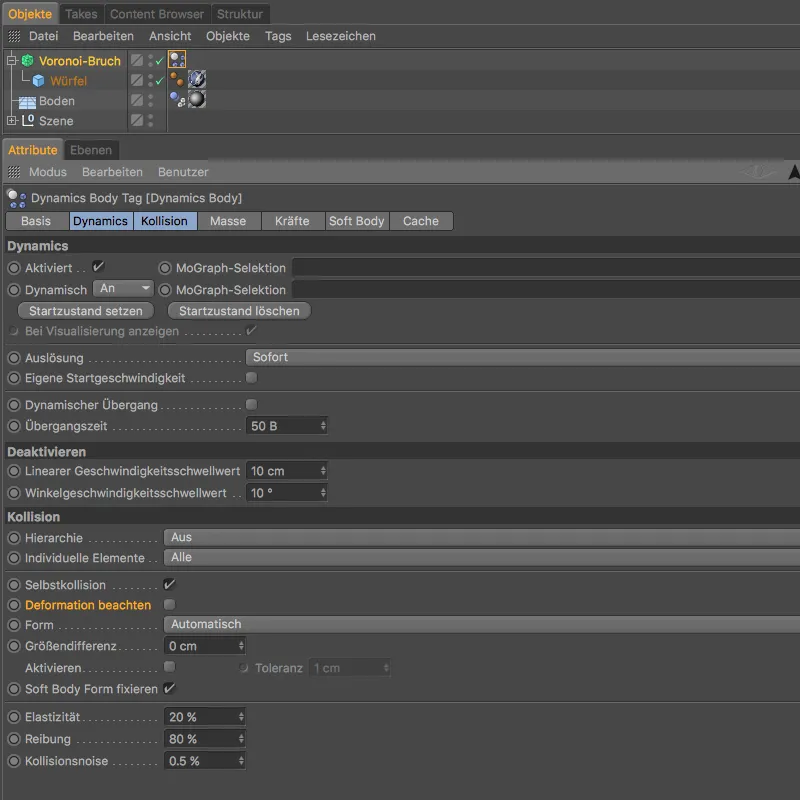
Ahora sólo tenemos que elevar el bloque azul una buena distancia para que la altura de la caída haga que los fragmentos se hagan añicos. Para nuestra primera prueba, cambiamos la coordenada Ydel objeto fractura de Voronoia 750 cm o más utilizando el gestor de atributos.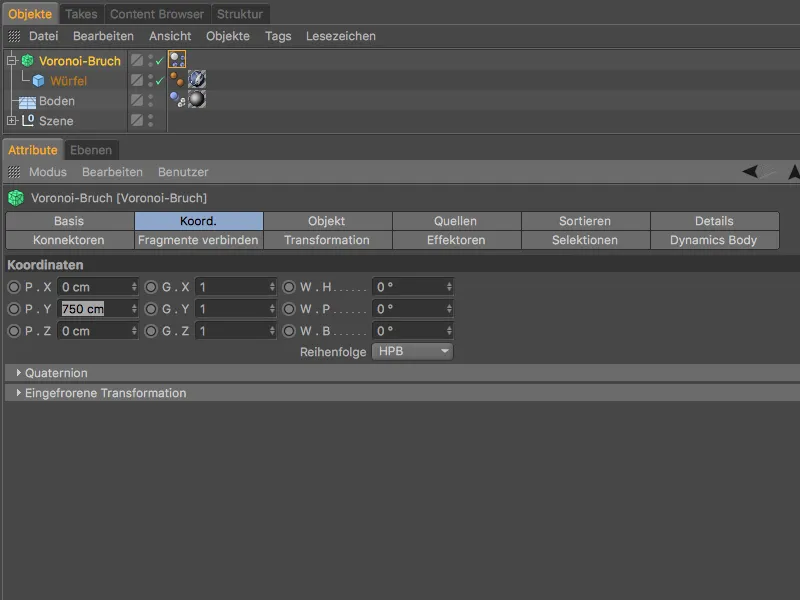
Tras pulsar el botón de reproducción, el bloque azul cae sobre el objeto suelo y se rompe completamente en los fragmentos que hemos definido anteriormente. Hasta este punto, el objeto rotura de Voronoise comporta de la misma manera que en la versión anterior.
Si nos acercamos un poco más a los fragmentos, observamos rápidamente que las superficies de fractura -cada una por su lado- son absolutamente lisas.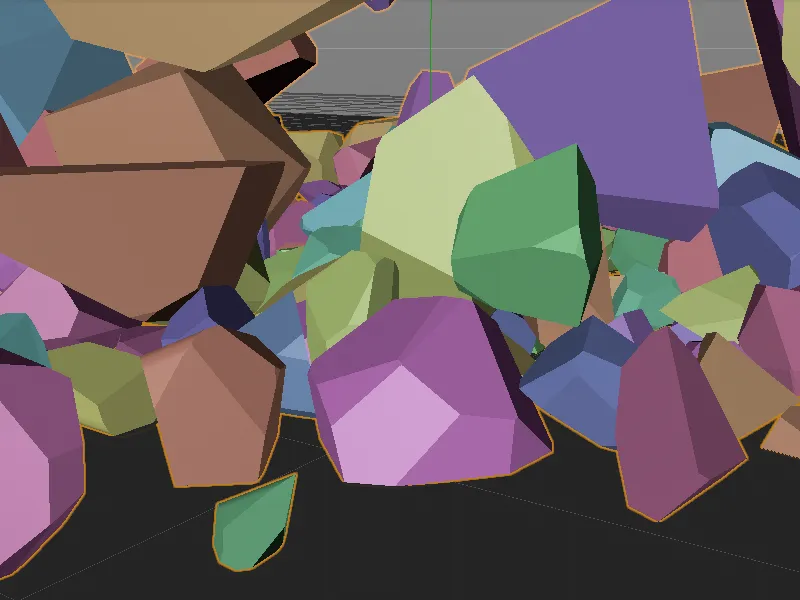
Superficies de fractura más realistas gracias a los detalles
Aquí es donde entra la primera gran innovación del objeto de fractura Voronoi. En la página Detallesdel cuadro de diálogo de configuración, encontramos la opción de activar precisamente estos detalles. El ruido se utiliza para transformar las superficies de fractura lisas no deseadas en fracturas de forma realista.
En la sección Ajustes de ruido, encontramos parámetros que recuerdan mucho a los conocidos sombreadores de ruido. Con el gráfico de intensidad de profundidad, es incluso posible controlar el efecto de la deformación del ruido a lo largo de la profundidad de la fractura.
En primer lugar, vamos a activar la generación de detalles en la parte superior de los ajustes básicos mediante la opción Activar detalles. Utilizamos la longitud máxima de la arista para regular la subdivisión de la deformación; el valor por defecto de 10 cm es suficiente en este caso. Como no queremos deformar la superficie en sí, dejamos desactivada la opción Deformar superficie. También podemos dejar todos los demás parámetros en sus valores por defecto.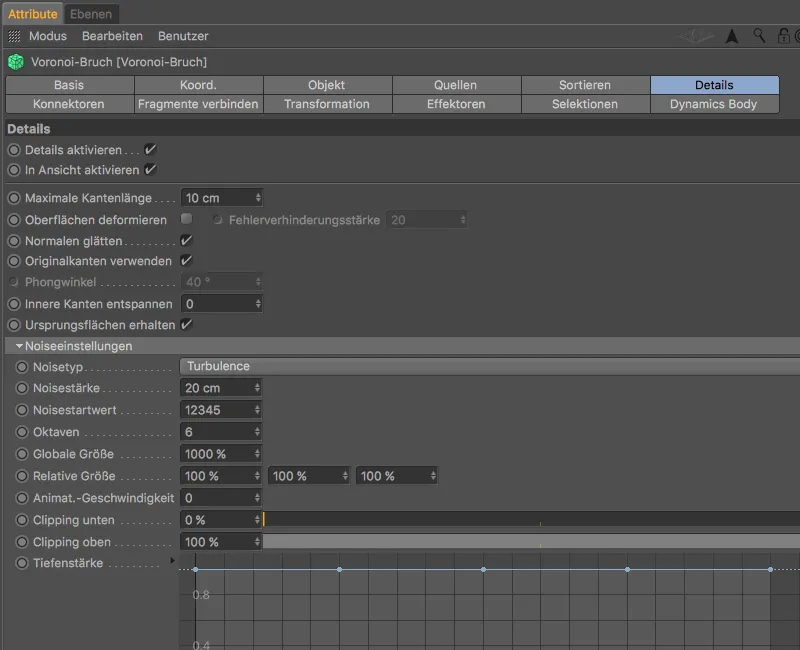
Si ahora observamos más de cerca los fragmentos, podemos ver claramente la deformación de las superficies de fractura causada por los detalles.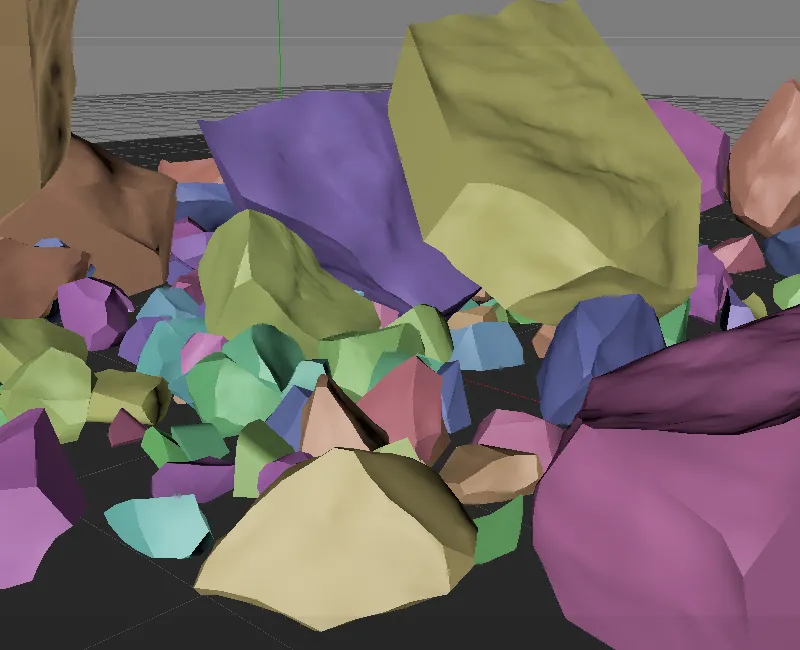
Para poder asignar a estas superficies de fractura un material diferente además de la deformación, pasamos a la página Seleccionesy activamos la opción Superficies interiores. Esto crea una selección poligonal de las superficies interiores del bloque y la asigna al objeto de fractura Voronoiutilizando una etiqueta de selección.
También es nueva en la versión 19 la opción de crear mapas de vértices para las superficies interiores y exteriores, así como para las aristas, del mismo modo.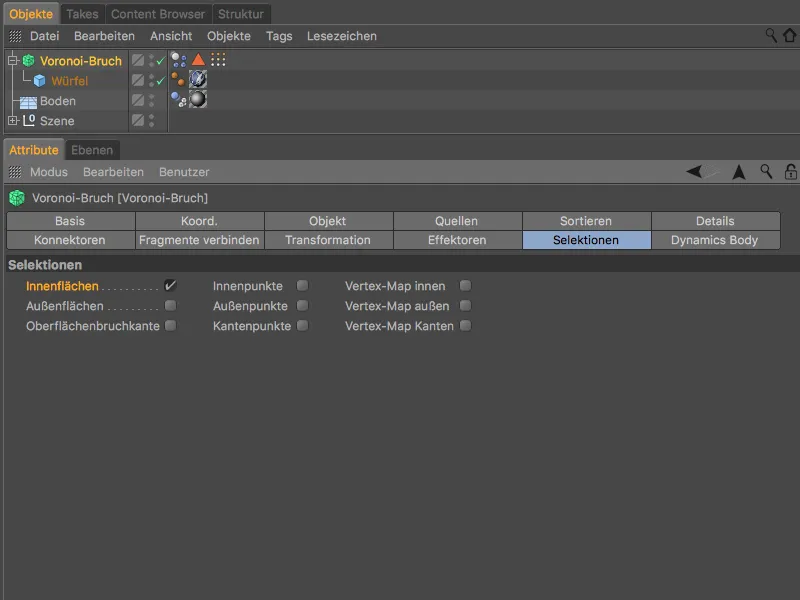
En el Gestor de Materiales, encontrarás un material llamado Inside que puedes usar para texturizar las superficies de fractura. Lo arrastramos desde el Gestorde Materiales al objeto cubo del bloque en el Gestor de Objetospara asignarlo al bloque.
En el diálogo de configuración de la etiqueta de texturaresultante, encontramos el campo Selección en la página de la etiqueta, al que arrastramos la etiqueta de selección de polígonosdel Gestorde Objetos para las superficies interiores.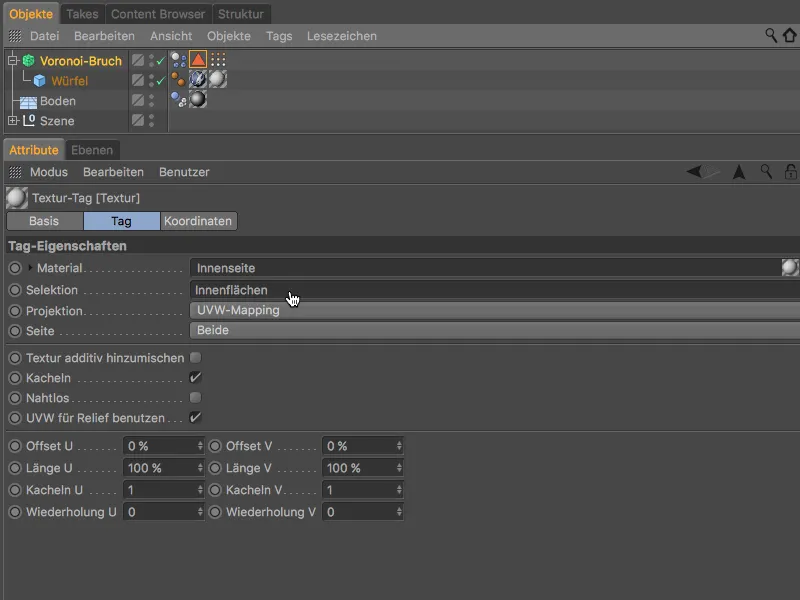
Como muestra el renderizado de prueba, las superficies de fractura del bloque no sólo están deformadas, sino que también tienen un ligero veteado para darles un aspecto aún más realista.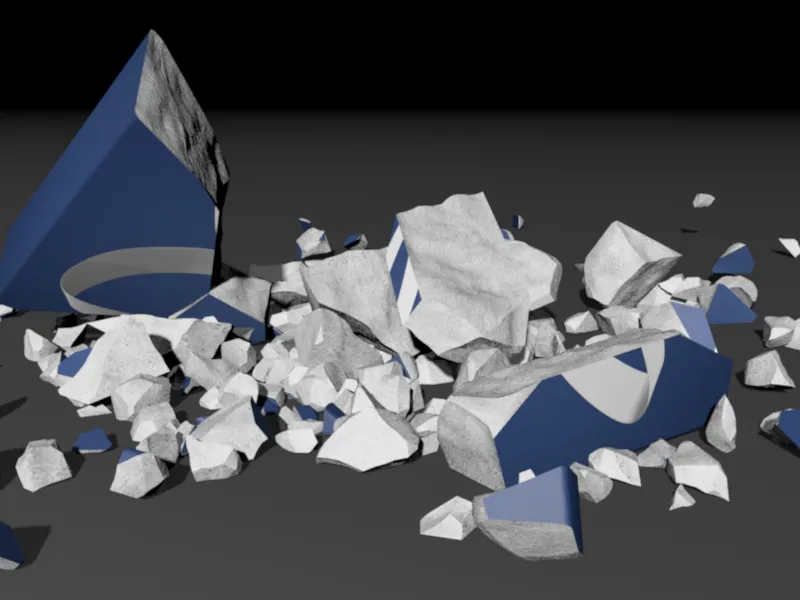
Correctores para controlar la resistencia a la rotura
La siguiente gran innovación del objeto de fractura Voronoise refiere a la resistencia a la fractura de los fragmentos. El objeto que cae al suelo siempre se rompe en sus fragmentos, independientemente de la fuerza real aplicada.
Para ofrecer aquí una opción de control, el objeto de rotura Voronoidispone de una página de conectorescon la versión 19, que podemos utilizar para sujetar conectores entre los fragmentos. Para ello, simplemente hacemos clic en el botón Crear conector fijo.
Antes de continuar con la fijación de los conectores, primero probamos la animación haciendo clic en el botón de reproducción. Sólo se romperán los fragmentos afectados por la fuerza.
Cuando pulsamos el botón Crear conector fijo, se asigna un objeto conectorde Dynamics a nuestro objeto de rotura Voronoi, que fija todos los fragmentos con la fuerza especificada para él. Podemos utilizar el diálogo de configuración del conector para controlar esta fuerza de rotura o el par de rotura, en nuestro caso con un valor de 80000 para ambos parámetros.
El tipo de conector fijo está instalado por defecto, pero por supuesto también se pueden utilizar otros tipos de conector, por ejemplo para realizar fragmentos de flexión.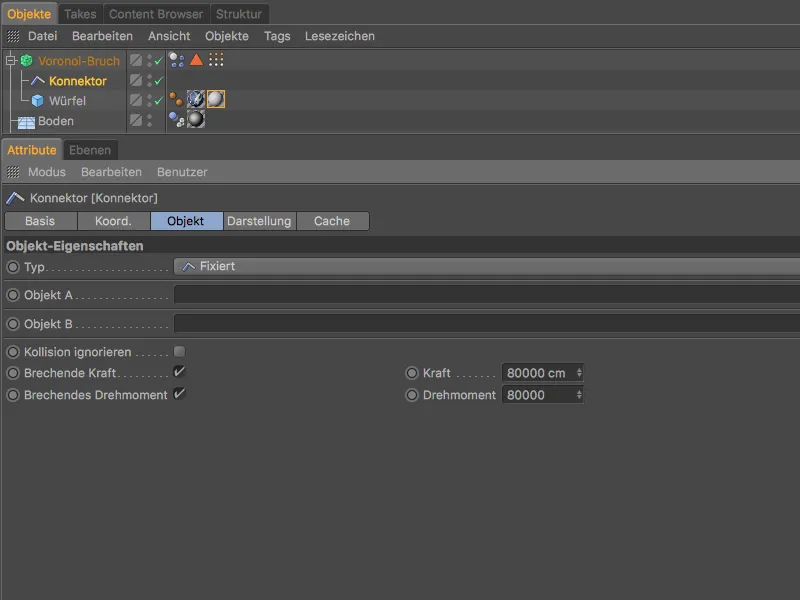
Con esta configuración, queda un poco más intacto el bloque azul, por lo que el logotipo de la mariposa sigue siendo claramente reconocible.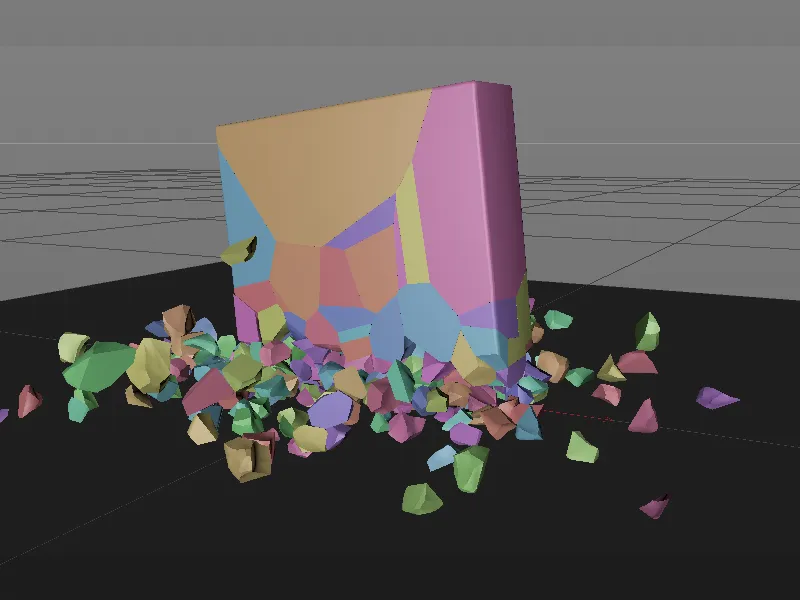
Como se desea, el bloque ya no se rompe por completo, sino que sus fragmentos se mantienen unidos por los conectores hasta que se aplica la fuerza especificada.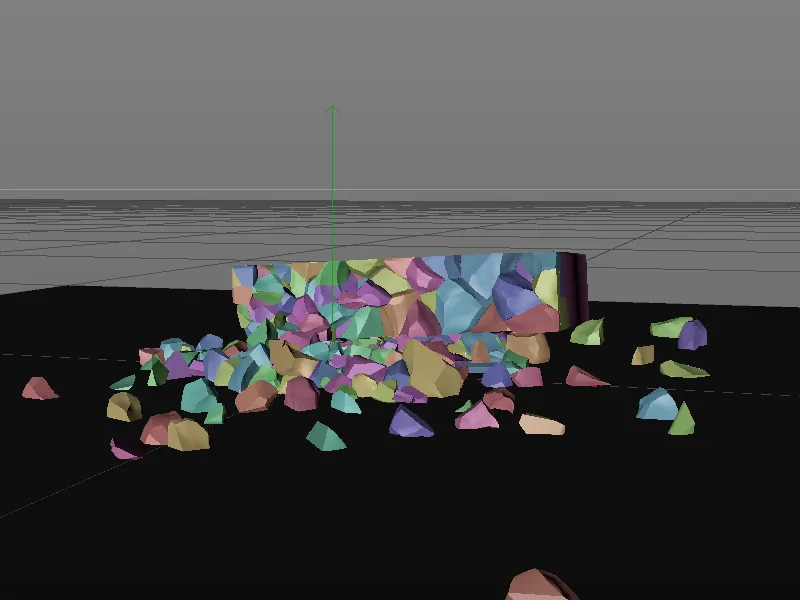
Finalización de la primera animación
Para hacer aún más creíble la caída del bloque azul, lo colocamos a una altura inicial suficiente utilizando el lado de coordenadasdel objeto de fractura de Voronoiy lo inclinamos ligeramente hacia un lado y muy ligeramente hacia atrás.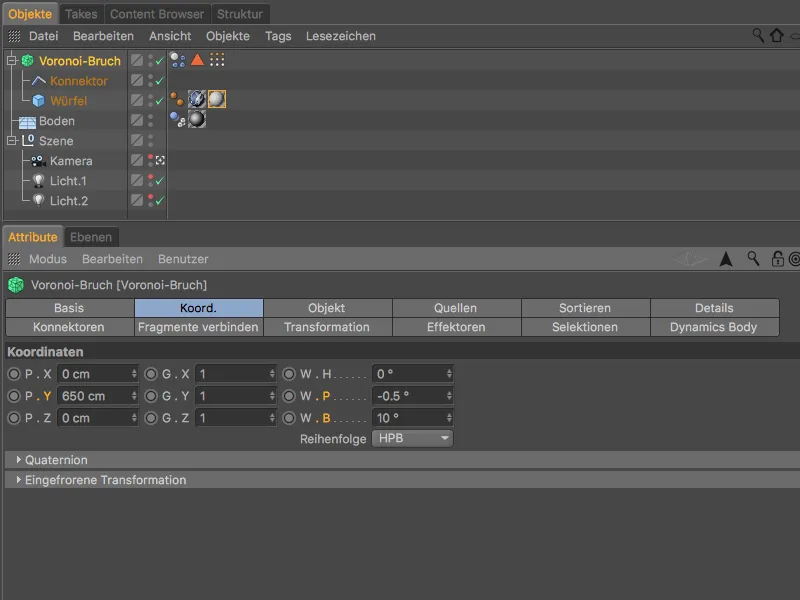
Después de este paso, la primera animación de este tutorial está completa.
La versión 19 ha añadido aún más funciones nuevas al objetoFractura de Voronoi, que veremos en una segunda parte.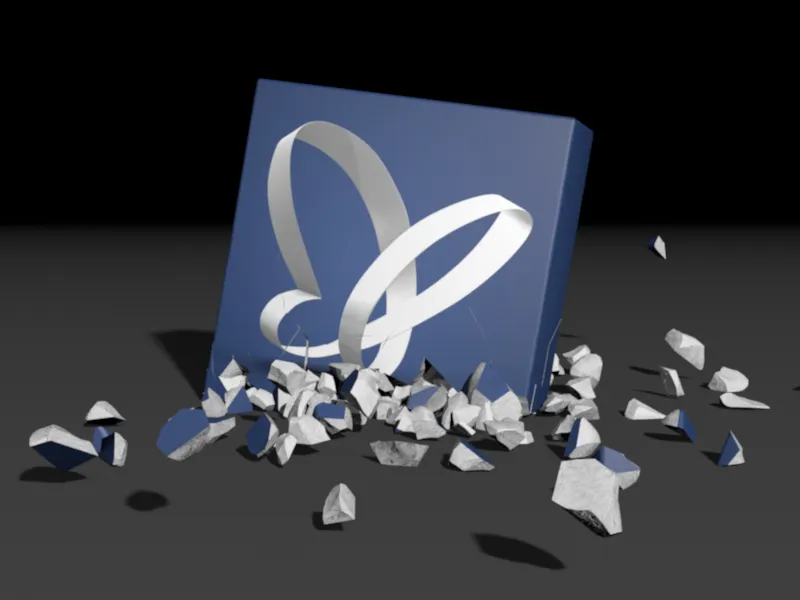
Montaje con el objeto de rotura Voronoi
Para esta parte del tutorial, el archivo fuente con el nombre "PSD_C4D_R19_VoronoiBruch_Fragments+Sort_Start.c4d" contiene de nuevo una escena iluminada que incluye un objeto suelo, sobre el que se puede ver un cubo azul con una mariposa PSD en cada lado.
Para que podamos concentrarnos en las siguientes innovaciones, el cubo ya está fragmentado uniformemente en 300 piezas por un objeto de rotura de Voronoi.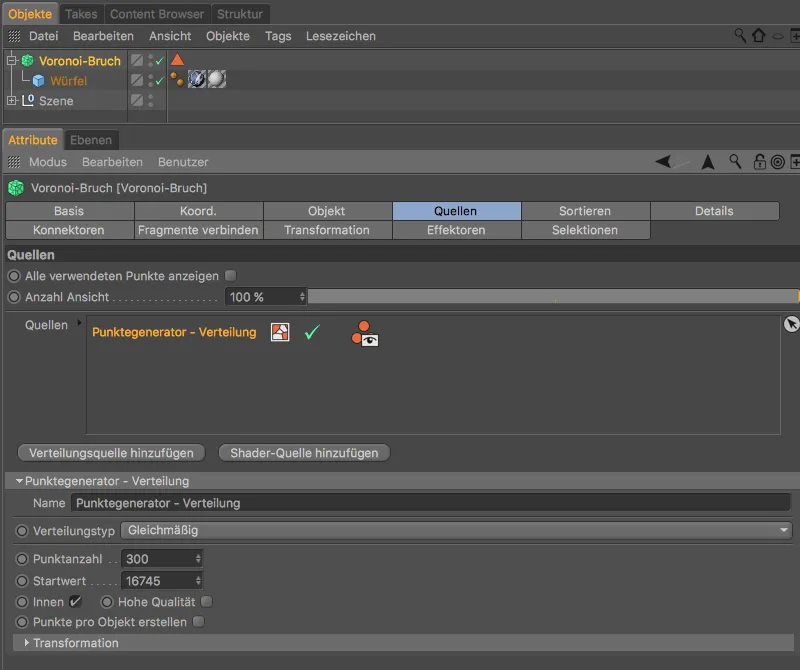
En esta segunda parte del tutorial, no romperemos el cubo sino que lo ensamblaremos a partir de sus fragmentos.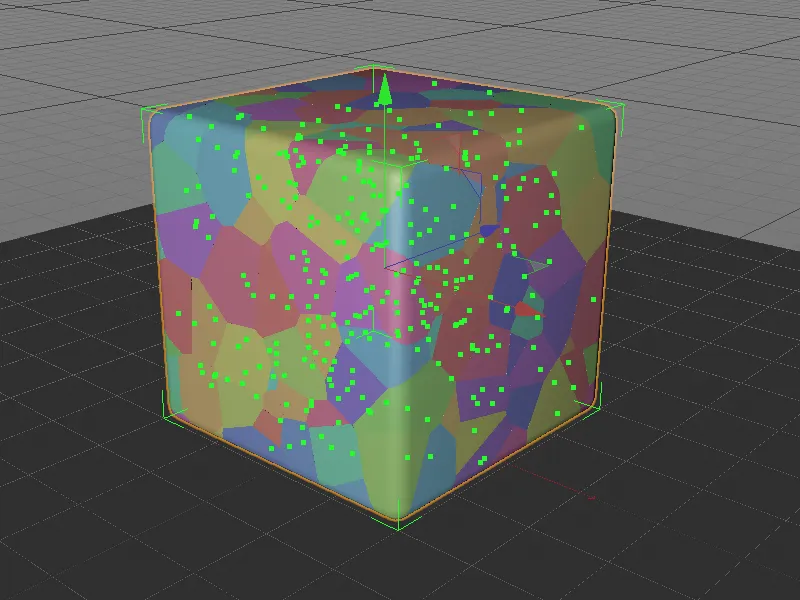
Uniendo fragmentos
Una vez más, las nuevas funciones del objeto fractura de Voronoinos ayudarán, porque primero queremos hacer los 300 fragmentos un poco más manejables. Para combinar un poco los fragmentos existentes, pasamos a la página Combinar fragmentos del diálogo de configuración y activamos la opción Combinar fragmentos.
Para combinar los numerosos fragmentos en varios grupos, establecemos el tipo de conexión en Grupo e introducimos un número de 30 grupos.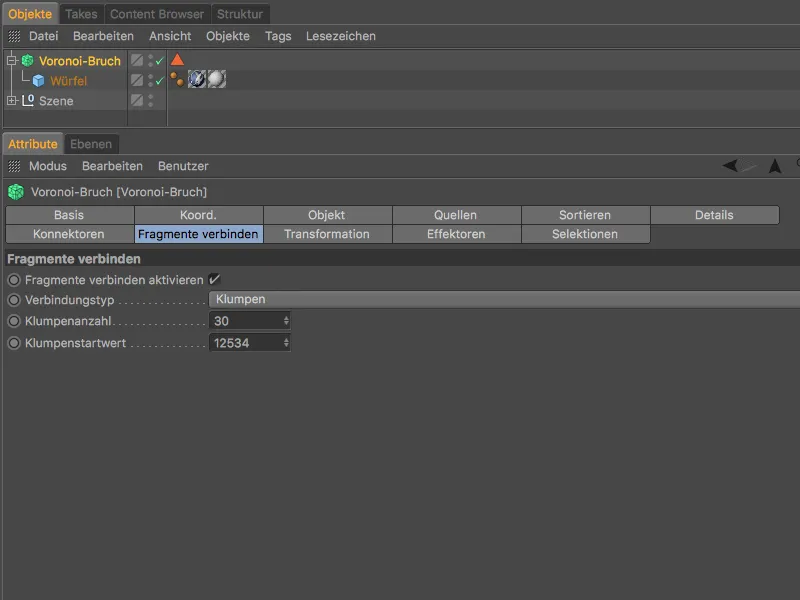
En la vista del editor, la agrupación de los fragmentos ya puede verse en la distribución modificada del color. Para que también podamos ver las superficies interiores de los fragmentos combinados, seleccionamos el objeto de rotura de Voronoiy le asignamos un efectorde desplazamiento a través del menú MoGraph>Efector.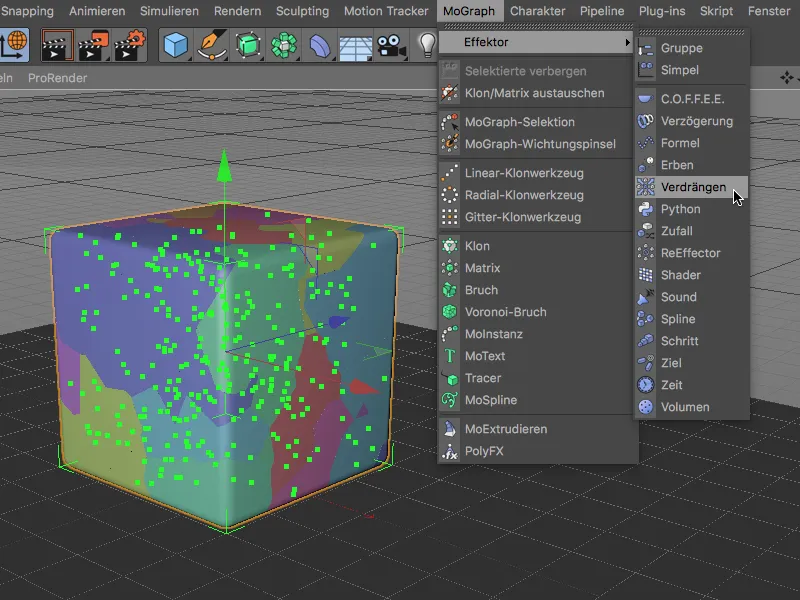
El efectorde desplazamiento separa los grumos para que podamos reconocer mejor los fragmentos conectados, así como las superficies interiores. Ahora el cubo debería estar ensamblado pieza a pieza a partir de estos 30 trozos. Como ya no necesitaremos el efecto de desplazamiento, puedes seleccionarlo y eliminarlo a través del gestor de objetos.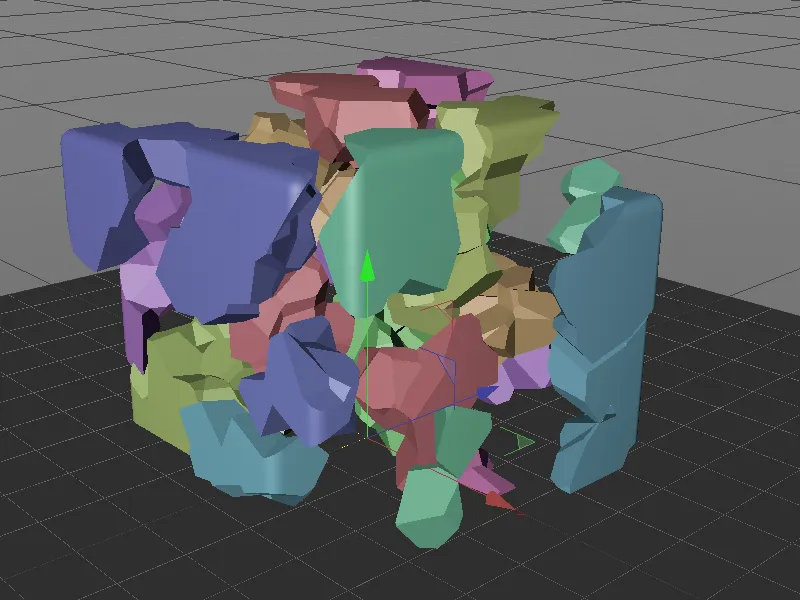
Montaje del cubo con el efector paso a paso
Para los procesos paso a paso, como el montaje del cubo, el efectorpaso a paso está, por supuesto, predestinado. Seleccionamos de nuevo el objeto Ruptura de Voronoiy le asignamos el efectorpaso a paso a través del menú MoGraph>Efector.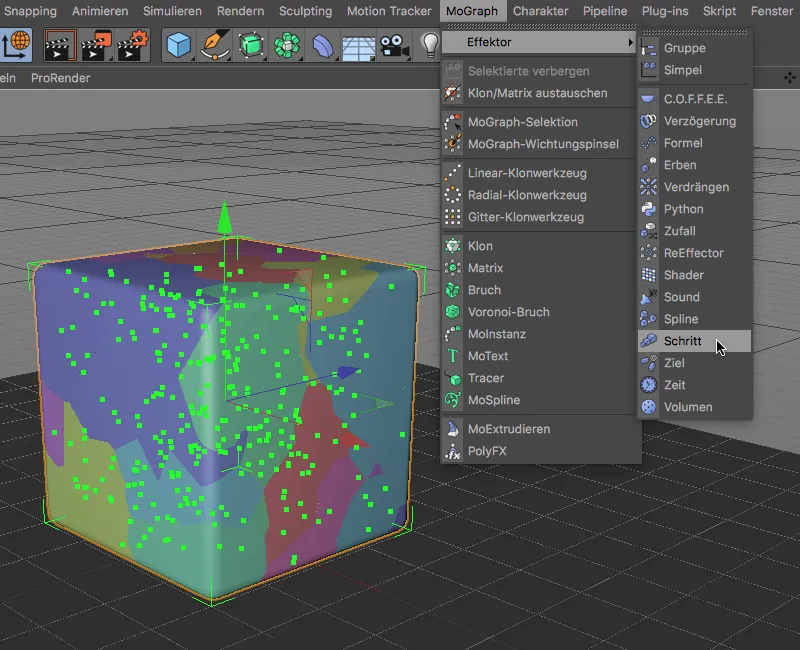
En el diálogo de configuración del efectorpaso a paso, controlamos el ensamblaje del cubo mediante el parámetro Fuerza de la página del efector.
Pero antes hay que configurar el efectorpaso a paso. Para que el efector no escale los bultos, sino que los desplace hacia arriba en la dirección Y, desactivamos la opción Escala de la página de parámetrosy activamos en su lugar la opción Posición con un valor Yde 20000 cm. Para que el desplazamiento sea lineal, hacemos clic con el botón derecho del ratón en el gráfico de la spline en la página del efectory seleccionamos la opción Restablecer.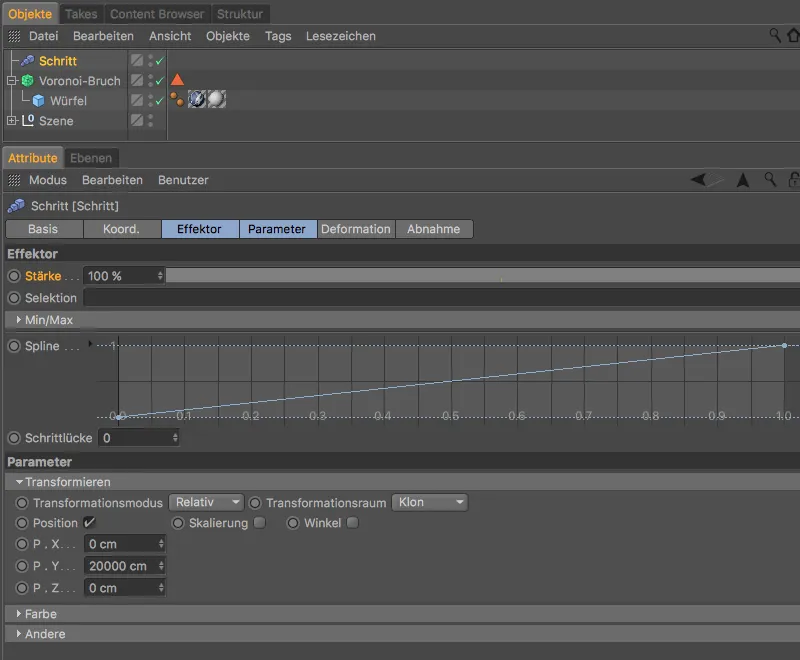
Ahora podemos utilizar el valor del parámetro Fuerza en el efector paso a pasopara controlar el desplazamiento paso a paso de los bultos. Lo que notamos inmediatamente es que los grumos utilizan su propia secuencia, lo que significa que algunos grumos se solapan.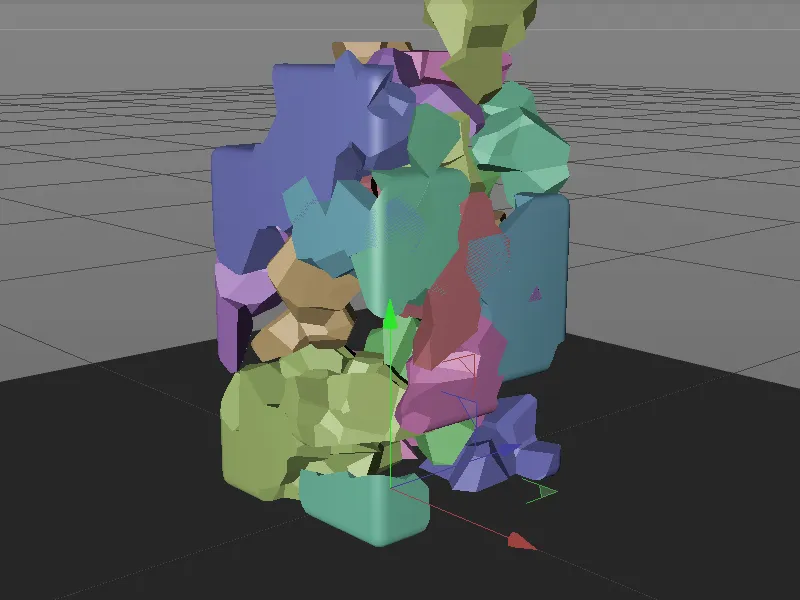
Ordenar los fragmentos
Para resolver este problema, utilizamos la última innovación del objeto Fractura Voronoi, la página Ordenardel diálogo de configuración. Aquí podemos especificar una ordenación de los fragmentos después de activar la opción Ordenar resultado.
Como los fragmentos deben organizarse en la dirección Y, seleccionamos el eje Ypara la dirección de ordenación. Para que el ensamblaje se realice de abajo hacia arriba, también invertimos la ordenación con la opción Invertir ordenación.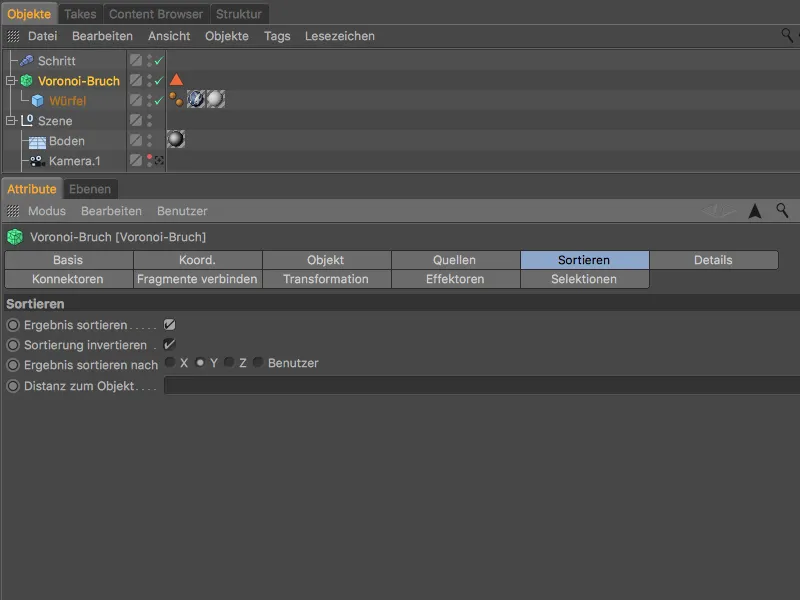
Si ahora probamos de nuevo el ensamblaje paso a paso utilizando el efector paso, los grupos encajan mucho mejor.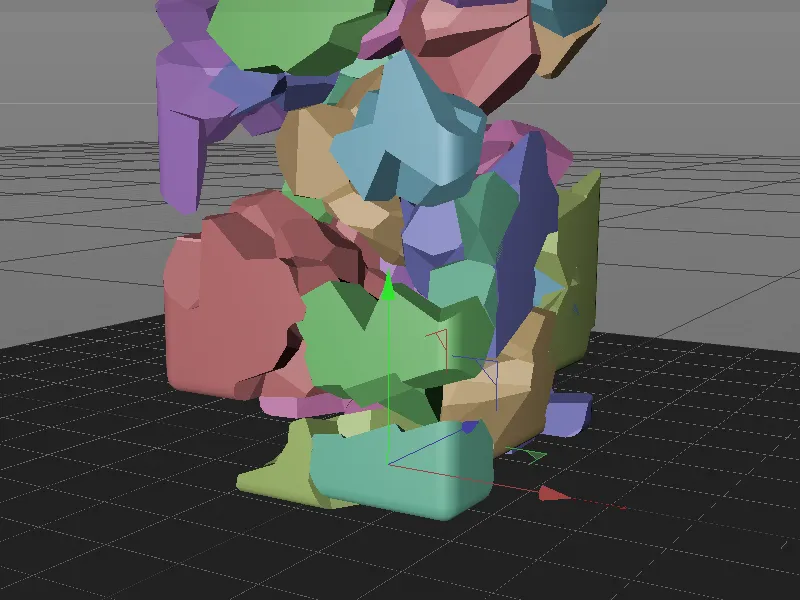
Gracias a la ordenación, el ensamblaje se realiza en un orden razonable y, además, se producen muchos menos solapamientos.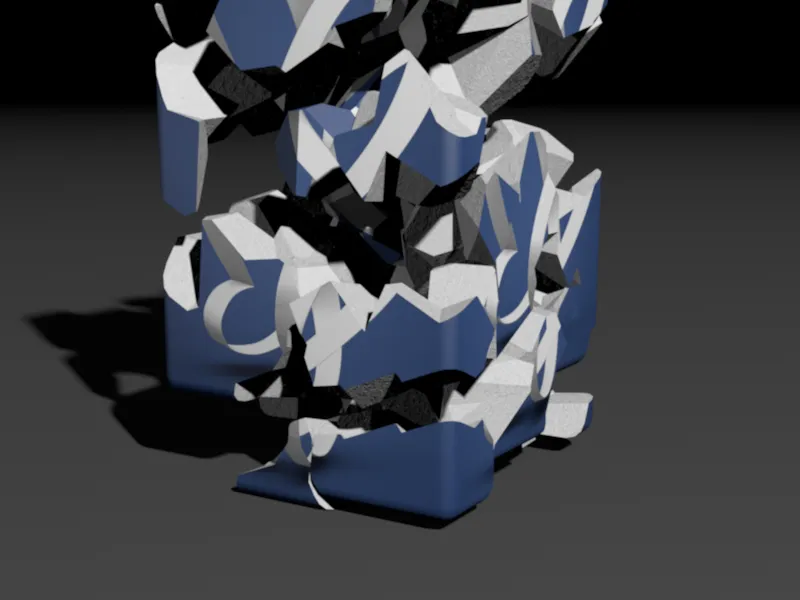
En cuanto el valor de fuerzadel efectorpaso a paso se fija en 0, los fragmentos o aglomeraciones del cubo dejan de ser reconocibles.


